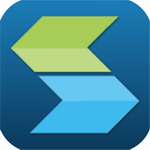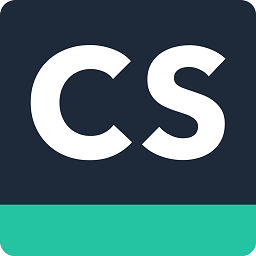YY电脑端怎么绑定密保手机-YY电脑端绑定手机号码方法
作者:佚名 来源:青茶软件园 时间:2024-06-10 11:03
YY语音电脑端是一款老牌游戏语音通讯平台。那么大家知道YY电脑端怎么绑定手机号码吗?如果你还不知道的话,一起来看看下面这篇攻略吧。

YY电脑端怎么绑定密保手机
1、首先在电脑上【打开YY】。

2、输入【账号】和【密码】登录。

3、登陆自己的YY账号之后,我们找到右下角的系统菜单按钮,点击【安全中心】-【安全中心首页】

4、进入安全中心首页后,我们找到【密保手机】点击打开。

5、直接点击蓝色按钮【绑定手机】即可。

6、输入密码和验证码,点击【下一步】。

7、提示密保手机绑定成功,这样就在电脑端上给YY账号绑定了【手机号】。